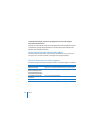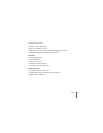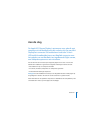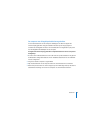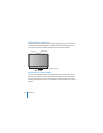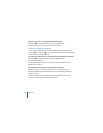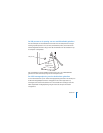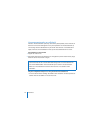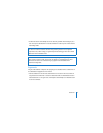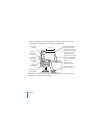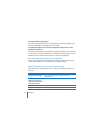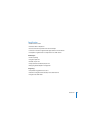68 Nederlands
Synchrone weergave of een uitgebreid bureaublad instellen
1 Kies 'Apple' () > 'Systeemvoorkeuren' en klik op 'Beeldschermen'.
2 Klik op 'Rangschikking' en volg de instructies op het scherm.
De kleur en helderheid aanpassen
U kunt uw Apple Keyboard gebruiken om de helderheid van het beeldscherm te
verhogen () of te verlagen (). U kunt de resolutie, helderheid en kleurinstellingen
ook aanpassen via Systeemvoorkeuren.
De resolutie, het aantal kleuren of de helderheid van het beeldscherm aanpassen
1 Kies 'Apple' () > 'Systeemvoorkeuren' en klik op 'Beeldschermen'.
2 Klik op de tab 'Beeldscherm'.
3 Kies een resolutie of kleurinstelling of sleep de schuifknop 'Helderheid' om de
helderheid aan te passen.
Het beeldschermprofiel wijzigen of het beeldscherm kalibreren
1 Klik op de tab 'Kleur' in het paneel 'Beeldschermen' in Systeemvoorkeuren.
2 Kies een beeldschermprofiel of klik op 'Kalibreer' om de Beeldschermkalibratie-
assistent te openen.
Voor meer informatie over het kalibreren van uw beeldscherm kiest u 'Help' >
'Mac Help' in de menubalk en zoekt u op “kalibreren”.